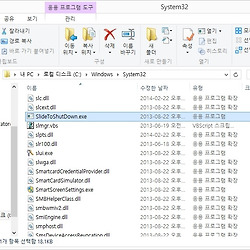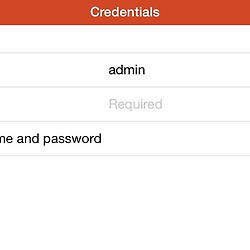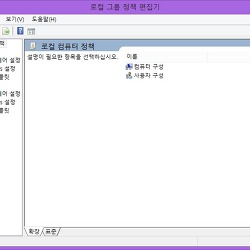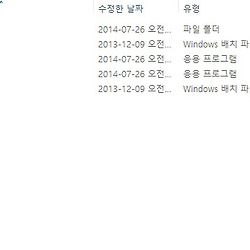[원격제어] 암호 없이 원격 접속하기
암호를 입력하지 않고 원격제어 하기
시작하기에 앞서. |
암호없이 원격으로 제어를 하는 경우 보안성이 상당히 떨어지게 됩니다. 소중한 개인 정보가 유출될 수도 있으니 개인적이고 사적인 방법으로만 사용하는 것을 권장합니다. 주변의 다른 사람들에게 암호 없는 계정을 알려주었다가 피해를 입을 수 있습니다.
암호없이 원격제어를 가능하도록 하면 보안성이 상당히 떨어지기 때문에 원격접속을 하기 위해서는 기본적으로 암호를 설정하도록 되어있고, 암호가 설정되어 있지 않으면 원격 컴퓨터에 접속이 불가능하도록 설정되어 있습니다.
이번 글에서는 원격 접속을 암호없이 접속하도록 하는 방법을 소개하고자 하는데, 개인적인 환경에서 사용하시길 다시 한번 거듭 말씀드립니다.
저의 경우에는 가족들이 언제든지 컴퓨터를 사용하도록 하기 위해 설정하였습니다. 저야 항상 암호를 사용해서 접속 및 사용을 하고 있지만, 가족들은 암호 없이 컴퓨터에 접속하는 것을 원하기 때문에 설정법으로 정리를 하였습니다.
정책 설정 - 빈 암호 사용제한 |
이번에도 정책 설정을 통해서 암호없이 원격제어가 가능하도록 설정할 예정입니다.
실행 (윈도우키 + R) 을 눌러서 다음 명령어를 실행합니다.
secpol.msc (로컬 보안 정책)
or
gpedit.msc (로컬 그룹 정책 편집기)
그리고 다음 경로로 찾아갑니다. Windows 설정 > 보안 설정 > 로컬 정책 > 보안 옵션
여기서 "계정 : 콘솔 로그온 시 로컬 계정에서 빈 암호 사용 제한" 항목을 확인합니다.
기본값으로 "사용"으로 되어 있습니다. 이 부분을 "사용 안 함"으로 변경합니다.
여담이지만, 윈도우 정책설정에서 부정적인 표현은 정말 질리네요. 아마도 말을 헷갈리게 만들어서 왠만하면 설정을 쉽게 변경하지 못하게끔, 다시 한 번 생각하도록 한게 아닌가 싶을 정도입니다.
이 부분을 사용 안 함으로 설정을 하면 더 이상 암호를 입력하지 않아도 계정 이름만으로 원격 접속을 할 수 있게 되었습니다.
원래 원격 접속을 설정하면서 암호없이 접속하도록 설정하려면, 먼저 설정되어 있었던 계정의 암호를 반드시 없애 주어야 합니다. 암호 설정에 관한글은 스마트폰 무료 어플로 윈도우 원격접속 / 원격제어하기를 참고 하시면 됩니다. 암호 설정에서 아무것도 입력하지 않은 상태에서 확인만 누르면 암호를 제거합니다.
접속 확인 해보기 (원격 데스크톱 연결) |
이제 접속 확인 해봅시다. 정책 설정을 변경하고 나서도 암호 없이 정상적으로 접속이 되는지 확인해볼 차례입니다.
단순한 정책 변경으로는 원격 데스크톱 연결을 통한 접속 밖에 할 수 없습니다. RD Client는 암호를 입력하지 않으면 접속 버튼이 비활성화 되기 때문에, RD Client를 통해 모바일로는 암호 없이 원격 접속을 설정할 수 없습니다.
그럼 다시 테스트로 넘어와서 원격 데스크톱 연결을 통해 접속을 하려고 하면 여전히 다음과 같이 사용자 자격 증명을 입력하라고 합니다. 하지만, 계정에 설정된 암호가 없고 빈 암호 사용 정책을 활성화 하였다면 바로 확인을 눌러서 접속을 할 수 있습니다.
정책 설정 전 |
정책 설정 전에 빈 암호를 사용해서 접속을 하면 어떤 화면을 보여주는지 비교해보도록 하겠습니다.
암호 없이 로그온을 하면 다음과 같은 화면들이 나옵니다.
사용자 이름 또는 암호가 올바르지 않습니다. 라는 글이 나오고 확인을 누르면 다시 계정 암호 입력창이 나오게 됩니다.
여기에다 정상적으로 암호가 없으니 빈 암호(그냥 엔터)를 입력하면,
로그온 실패라는 경고가 나오게 되고, 빈 암호 사용이 설정이 안되었다고 합니다.
정책 설정 후 |
하지만 위에 설명드린 정책 설정 후에는 애초부터 맨 처음 자격 증명 화면에서 암호 없이 로그온을 하니 바로 연결이 되네요.
다시 한번 말씀드리지만, 모바일에서는 빈 암호를 사용하여 컴퓨터를 사용할 수 없습니다.
바꿔 이야기 하면, 모바일용 접속 계정(암호필요) 따로 데스크탑 용 접속 계정(암호 필요없음) 따로 하셔야 합니다.
모바일에서 암호 없이 접속하는 것도 살짝 아쉬움이 남습니다. 특히 하나의 계정을 데스크탑이나 모바일 두가지의 환경에서 동시에 사용하고 싶은데, 빈 암호와 모바일 연결은 동시에 이루어 질 수없는 일이니 어쩔 수 없었습니다. 하지만, 살짝 꼼수를 부리면 해결이 되네요!
다음 시간에 모바일을 이용하여 접속하는 꼼수를 부려보도록 하겠습니다. 조금 번거롭긴 하지만 암호 없이 접속할 수 있는 방법이 없는게 아니라, 기왕에 암호 없는 계정을 데스크탑, 모바일 모두 접속이 가능하도록 설정해보도록 하겠습니다.